- Se ti stai chiedendo come rimuovere l'evidenziazione su Word, la scelta migliore è utilizzare il menu di evidenzione.
- In alternative, puoi cancellare la formattazione e rimuovere qualsiasi colore di sfondo.
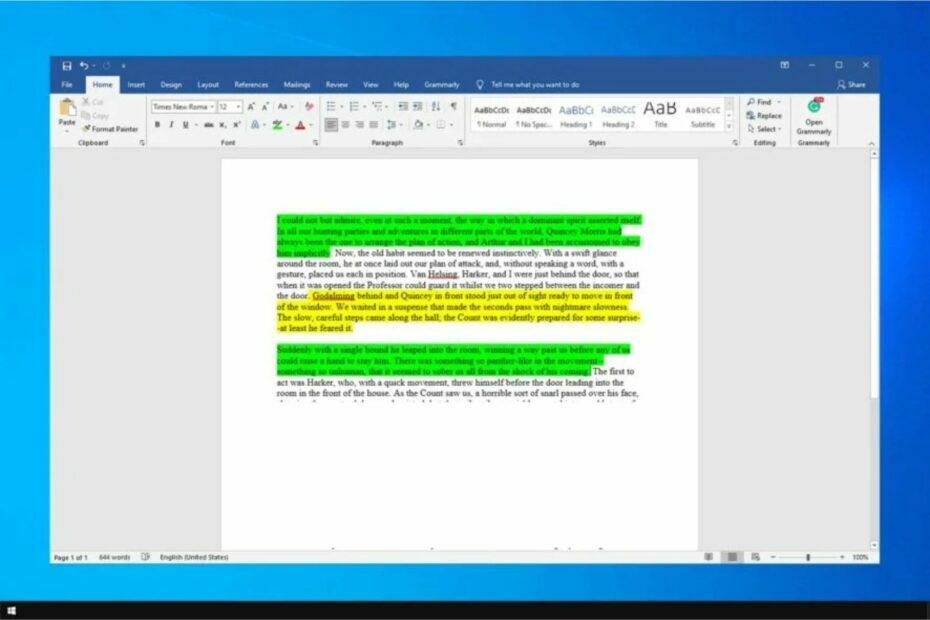
xINSTALIRAJTE KLIKOM NA PREUZMI DATOTEKU
- Preuzmite i instalirajte Fortect sul tuo PC.
- Apri lo strumento e Avvia la scansione.
- Fai clic su Ripara e correggi gli errori in pochi minuti.
- Fino ad ora, ben 0 utenti hanno già scaricato Fortect questo mese.
Word je jedna aplikacija iz Officea koju možete koristiti u svijetu. Tuttavia, alcuni utenti hanno segnalato problemi con le evidenziazioni e nella guida di oggi ti mostreremo come rimuoverle facilmente.
Questo non è l’unico problema riscontrato dagli utenti e molti problemi segnalati anche con il simbolo di paragrafo in Word, ma oggi ci concentriamo su come non evidenziare esclusivamente in Word.
Perché l’evidenziazione non compare su Word?
Ci sono due ragioni principali che causano questo problem:
- Non rimuovere correttamente l’evidenziazione: a volte gli utenti aggiungono un colore di sfondo anziché un’evidenziazione su Word.
- Ne koristite menu di evidenziazione: il modo corretto per rimuovere le evidenziazioni è dal menu di evidenziazione e potrai farlo, purché l’evidenziazione sia impostata correttamente.
Come posso rimuovere l’evidenziazione su Word?
1. Selectionare l’opzione Nessun colore per l’evidenziazione
- Seleziona il testo evidenziato.
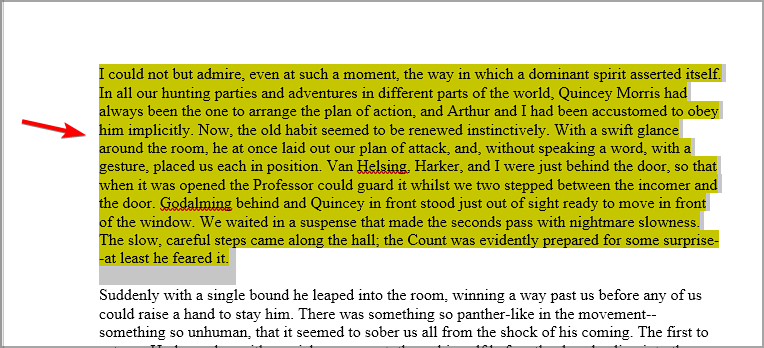
- Ora fai clic sull’icona Evidenzia nella barra degli strumenti. Successivamente, scegli Nessun colore.
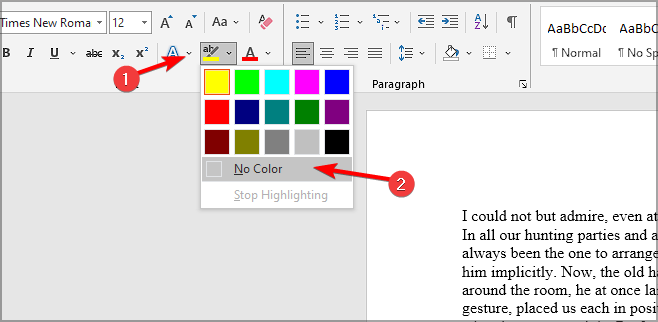
- A questo punto, l’evienziazione dovrebbe sparire.
Questo è il modo corretto per rimuovere un’evidenziazione su Word ma, se non funziona, continua a leggere per provare le altre luzioni.
2. Selectionare l’opzione Cancella formattazione
Ovo rješenje funkcionira kao testo "evidenziato" è assegnato un colore di sfondo. Non rimuoverà l’evidenziazione effettiva ma solo il colore di sfondo.
- Seleziona il testo evidenziato.
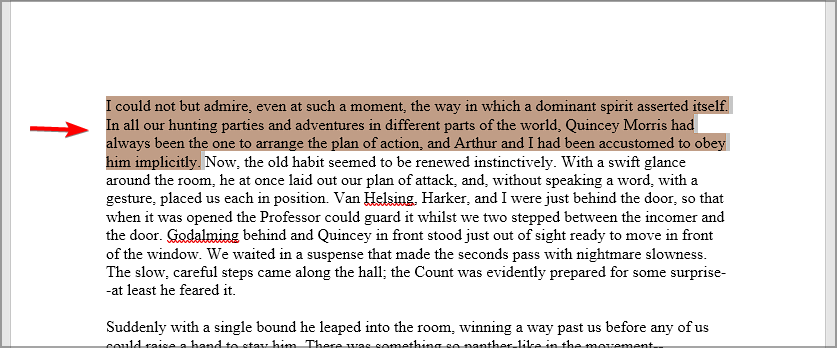
- Successivamente, fai clic sull’icona Cancella tutta la formattazione.
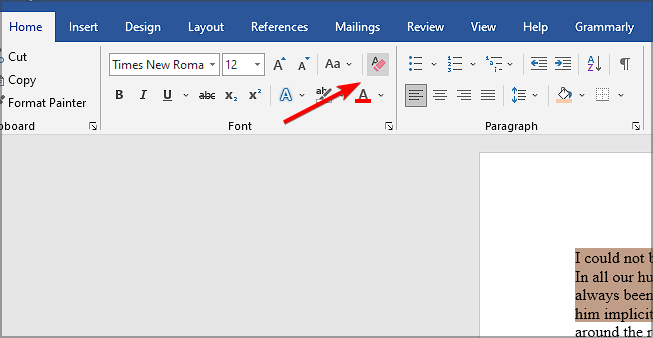
- A questo punto, il testo evidenziato scomparirà.
Questo non è il methodo migliore per rimuovere l’evidenziazione in Word, ma vale la pena provarlo.
3. Selezionare Nessun colore per il colore di sfondo
Questo metodo rimuoverà il colore di sfondo che funge da evidenziazione, non l’evidenziazione vera e propria.
- Seleziona il testo ombreggiato apparentemente evidenziato.
- Ora scegli l’opzione Nessun colore po rimuovere l’ombreggiatura.
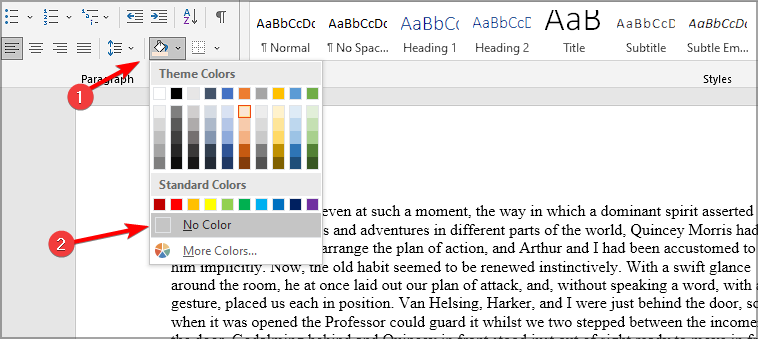
- L’evidenziazione ora dovrebbe essere rimossa.
4. Taglia e incolla il testo nel documento
- Seleziona il testo evidenziato da copiare e premi Ctrl + C.
- Premi il tasto di scelta rapida Ctrl + x per tagliare il testo dal documento.
- Adesso posiziona il cursore nella posizione del documento in cui è necessario incollare il testo.
- Espandi l’opzione Incolla e seleziona l’opzione Posebna incolla. In alternative, puoi usare la scorciatoia Ctrl + Alt + V.
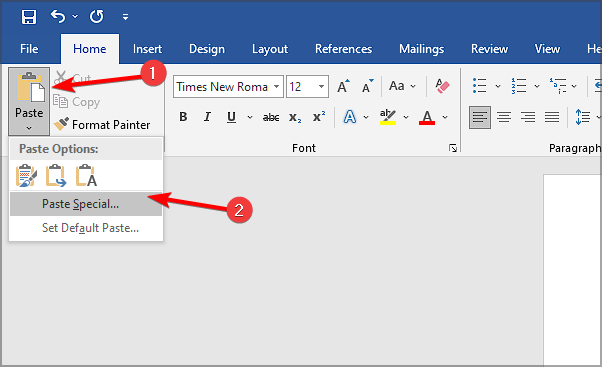
- Odaberite opciju Testo non formattato e fai clic su u redu.
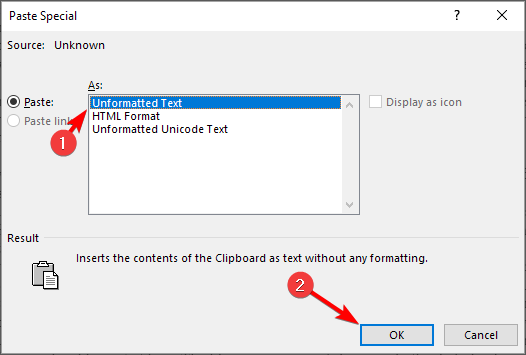
Se non riesci a rimuovere l’evidenziazione su Word, incollare il testo non formattato è una soluzione rapida e semplice.
5. Regolare l’impostazione di incolla predefinita
- Seleziona la scheda Dom.
- Fai clic sulla freccia del pulsante Incolla per selezionare l’opzione Imposta come predefinita.
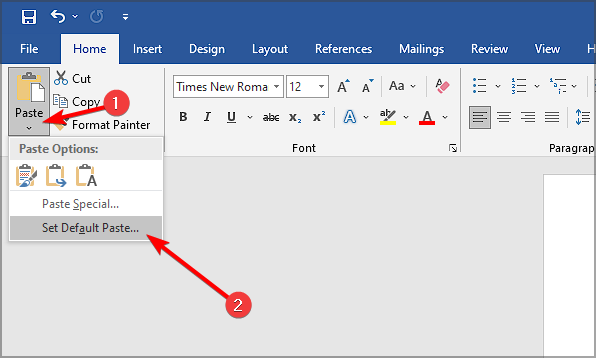
- Scorri verso il basso fino alle opzioni Taglia, copia e incolla.
- Adesso seleziona Mantieni solo testo nel menu a discesa Incolla all’interno dello stesso documento. Infine, fai clic sul pulsante u redu.

Questo metodo viene utilizzato per automatizzare i passaggi della soluzione precedente, quindi non dovrai selezionare l’opzione incolla come predefinita ogni singola volta.
Ci auguriamo che tu abbia trovato utile questa guida e che sia riuscito a rimuovere l’evidenziazione su Word.
Hai trovato una soluzione diversa che ha funzionato e che ti ha aiutato a risolvere il problema? In tal caso, ti invitiamo a condividerla con noi nella sezione commenti qui sotto.
Stai avendo ancora problemi?
SPONSORIZZATO
Se i suggerimenti che ti abbiamo dato qui sopra non hanno risolto il tuo problem, il tuo computer potrebbe avere dei problemi di Windows più gravi. Ti suggeriamo di scegliere una soluzione completa come Fortect per risolvere i problemi in modo učinkovito. Dopo l'installazione, basterà fare clic sul pulsante Visualizza e Correggi e successivamente su Avvia riparazione.


![Pogreška stranice na području Nema stranice u sustavu Windows 11 [Arreglado]](/f/4aa592e9a729a7341bb4a69dd78e83c8.png?width=300&height=460)